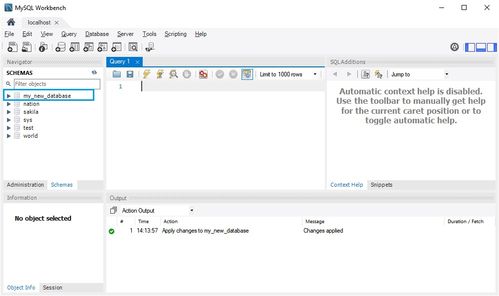linux关闭mysql,使用命令行关闭MySQL服务
在Linux系统上,关闭MySQL服务通常可以通过以下几种方法来实现:
1. 使用`systemctl`命令(如果系统使用的是Systemd作为初始化系统): ```bash sudo systemctl stop mysql ``` 或者 ```bash sudo systemctl stop mariadb ``` (注意:有些发行版可能将MySQL服务称为`mariadb`)
2. 使用`service`命令(如果系统使用的是SysVinit或Upstart作为初始化系统): ```bash sudo service mysql stop ``` 或者 ```bash sudo service mariadb stop ```
3. 使用`mysqladmin`命令: ```bash sudo mysqladmin u root p shutdown ``` 然后输入root用户的密码。
4. 如果MySQL正在运行,也可以使用`mysql`命令行工具来关闭它: ```bash mysql u root p ``` 登录后,执行以下命令: ```sql mysql> shutdown; ```
5. 如果MySQL进程是通过某个特定的用户启动的,可以直接使用`kill`命令来杀死MySQL进程: ```bash sudo killall 9 mysqld ``` 或者 ```bash sudo killall 9 mariadbd ``` (注意:使用`killall`时要非常小心,因为它会杀死所有匹配的进程,包括可能不是MySQL的进程。使用`9`选项将强制杀死进程。)
请注意,在执行这些命令之前,请确保你有足够的权限来停止MySQL服务。通常,这需要管理员权限。如果你不确定如何操作,请查阅你的Linux发行版或MySQL的官方文档。
MySQL作为一款广泛使用的开源关系数据库管理系统,在Linux系统中有着极高的应用率。在Linux环境下,合理地管理和维护MySQL服务对于确保数据库的稳定性和安全性至关重要。本文将详细介绍如何在Linux系统中关闭MySQL服务,包括使用命令行和图形界面两种方法。
使用命令行关闭MySQL服务

1. 使用systemctl命令关闭MySQL服务
systemctl是Linux系统中用于管理服务的命令行工具,以下命令可以关闭MySQL服务:
sudo systemctl stop mysqld
执行上述命令后,MySQL服务将被停止。
2. 使用service命令关闭MySQL服务
service命令是Linux系统中另一个用于管理服务的命令行工具,以下命令可以关闭MySQL服务:
sudo service mysqld stop
执行上述命令后,MySQL服务将被停止。
3. 使用mysqladmin命令关闭MySQL服务
mysqladmin是MySQL提供的命令行工具,以下命令可以关闭MySQL服务:
sudo mysqladmin -u root shutdown
执行上述命令后,MySQL服务将被关闭。
使用图形界面关闭MySQL服务
对于不熟悉命令行的用户,可以使用图形界面关闭MySQL服务。以下是在不同图形界面管理工具中关闭MySQL服务的方法:
1. 使用GNOME桌面环境
在GNOME桌面环境中,可以通过以下步骤关闭MySQL服务:
打开“应用程序”菜单,选择“系统工具”。
在“系统工具”菜单中,选择“服务管理器”。
在服务管理器中,找到并选择“mysqld”服务。
点击“停止”按钮,关闭MySQL服务。
2. 使用KDE桌面环境
在KDE桌面环境中,可以通过以下步骤关闭MySQL服务:
打开“应用程序”菜单,选择“系统”。
在“系统”菜单中,选择“服务配置”。
在服务配置中,找到并选择“mysqld”服务。
点击“停止”按钮,关闭MySQL服务。
注意事项

在关闭MySQL服务之前,请确保没有正在运行的数据库连接。关闭MySQL服务后,可能会影响到正在运行的程序或脚本。在重新启动MySQL服务之前,请确保所有程序和脚本已经正确配置。
本文介绍了在Linux系统中关闭MySQL服务的两种方法:命令行和图形界面。通过学习本文,用户可以轻松地关闭MySQL服务,确保数据库的稳定性和安全性。